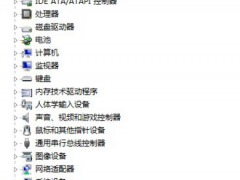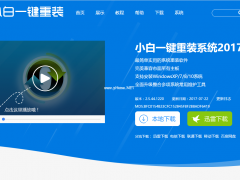win7重装后不能上网解决方案[多图]
教程之家
Win7
有的朋友在重装win7系统后不能上网,现在使用电脑基本上已经离不开网络了,没了网络很多事情都做不成,那么当我们的电脑出现这些问题时,我们可以怎么解决这些问题呢?下边为大家提供了一个win7重装后不能上网的解决方案。
win7重装后不能上网解决方案:
1、打开开始菜单,点击“控制桌面”
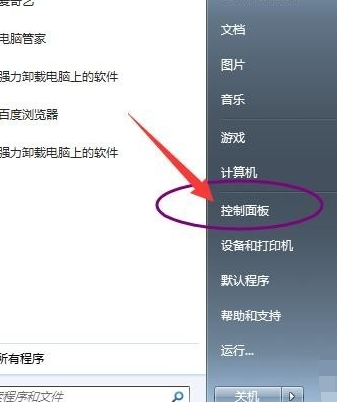
2、点击“网络和Internet”

3、点击“网络和共享中心”

4、点击左侧的“更改适配器设置”
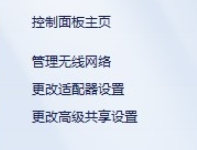
5、右击“无线网络连接”,选择“属性”
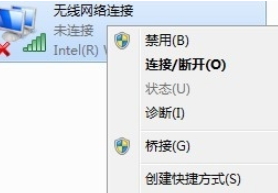
6、在属性窗口中选中“Internet协议版本4”,然后点击下方的属性
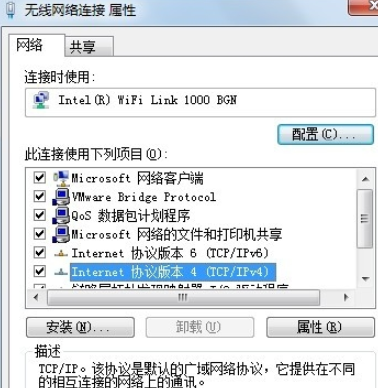
7、选择自动获得IP地址,自动获得dns服务器地址

![笔记本安装win7系统步骤[多图]](https://img.jiaochengzhijia.com/uploadfile/2023/0330/20230330024507811.png@crop@160x90.png)
![如何给电脑重装系统win7[多图]](https://img.jiaochengzhijia.com/uploadfile/2023/0329/20230329223506146.png@crop@160x90.png)

![u盘安装win7系统教程图解[多图]](https://img.jiaochengzhijia.com/uploadfile/2023/0322/20230322061558376.png@crop@160x90.png)
![win7在线重装系统教程[多图]](https://img.jiaochengzhijia.com/uploadfile/2023/0322/20230322010628891.png@crop@160x90.png)
![教你win7系统如何解除网速限制[多图]](https://img.jiaochengzhijia.com/uploadfile/2022/0403/20220403084525147.png@crop@240x180.png)
![笔记本电脑win11键盘设置在哪儿的详细介绍[多图]](https://img.jiaochengzhijia.com/uploadfile/2021/1125/20211125005755428.png@crop@240x180.png)